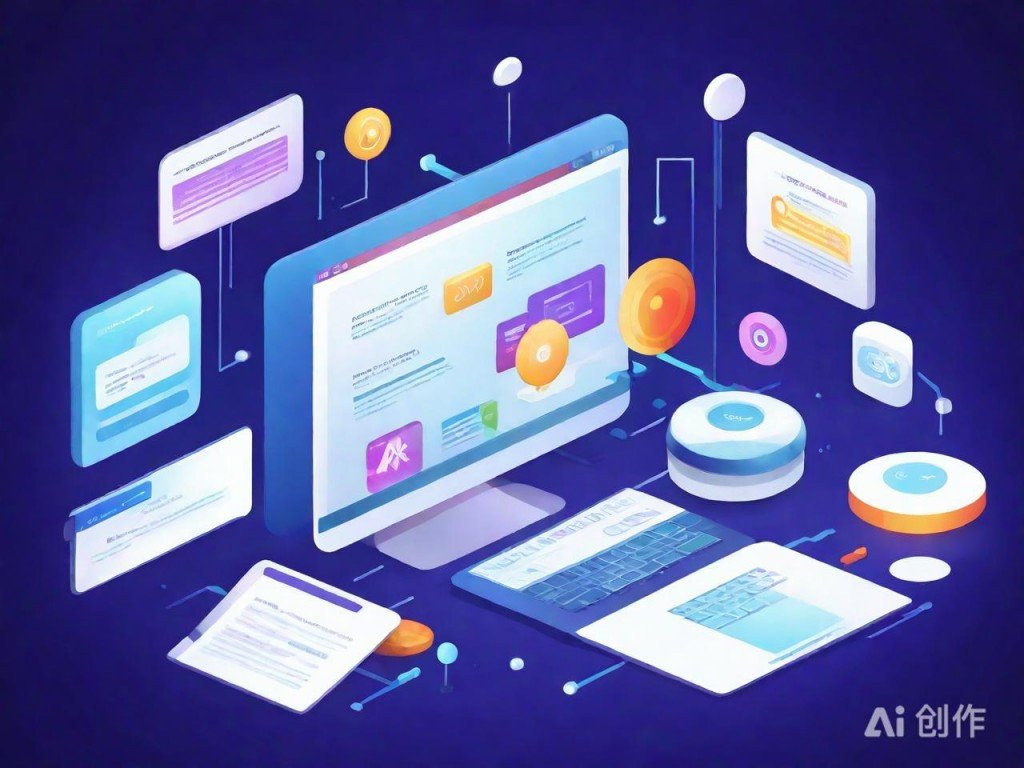Windows下Django快速搭建实操指南
|
安装Python是搭建Django环境的第一步。访问Python官网下载适合Windows系统的安装包,运行安装程序时请勾选“Add Python to PATH”选项,确保系统能够识别Python命令。 安装完成后,打开命令提示符(CMD)输入“python --version”验证安装是否成功。如果显示Python版本信息,说明安装正确。接下来使用pip安装Django,输入“pip install django”即可完成安装。 创建Django项目需要使用django-admin工具。在命令提示符中进入目标目录,执行“django-admin startproject mysite”命令,其中“mysite”为项目名称。该命令会生成包含配置文件和启动脚本的项目结构。 进入项目目录后,运行“python manage.py runserver”启动开发服务器。默认情况下,服务器会在127.0.0.1:8000地址运行。打开浏览器访问该地址,可以看到Django的欢迎页面。 如果需要创建应用,可以在项目目录下执行“python manage.py startapp myapp”,其中“myapp”是应用名称。之后将应用添加到settings.py中的INSTALLED_APPS列表中,以便Django识别该应用。
2025AIAI模拟图,仅供参考 配置数据库时,Django默认使用SQLite。如果需要更换为MySQL或PostgreSQL,需修改settings.py中的DATABASES配置,并安装相应的数据库驱动。 通过编写视图和模板,可以实现网页内容的动态展示。Django的模板系统支持变量替换和逻辑控制,便于构建复杂的Web界面。 (编辑:站长网) 【声明】本站内容均来自网络,其相关言论仅代表作者个人观点,不代表本站立场。若无意侵犯到您的权利,请及时与联系站长删除相关内容! |